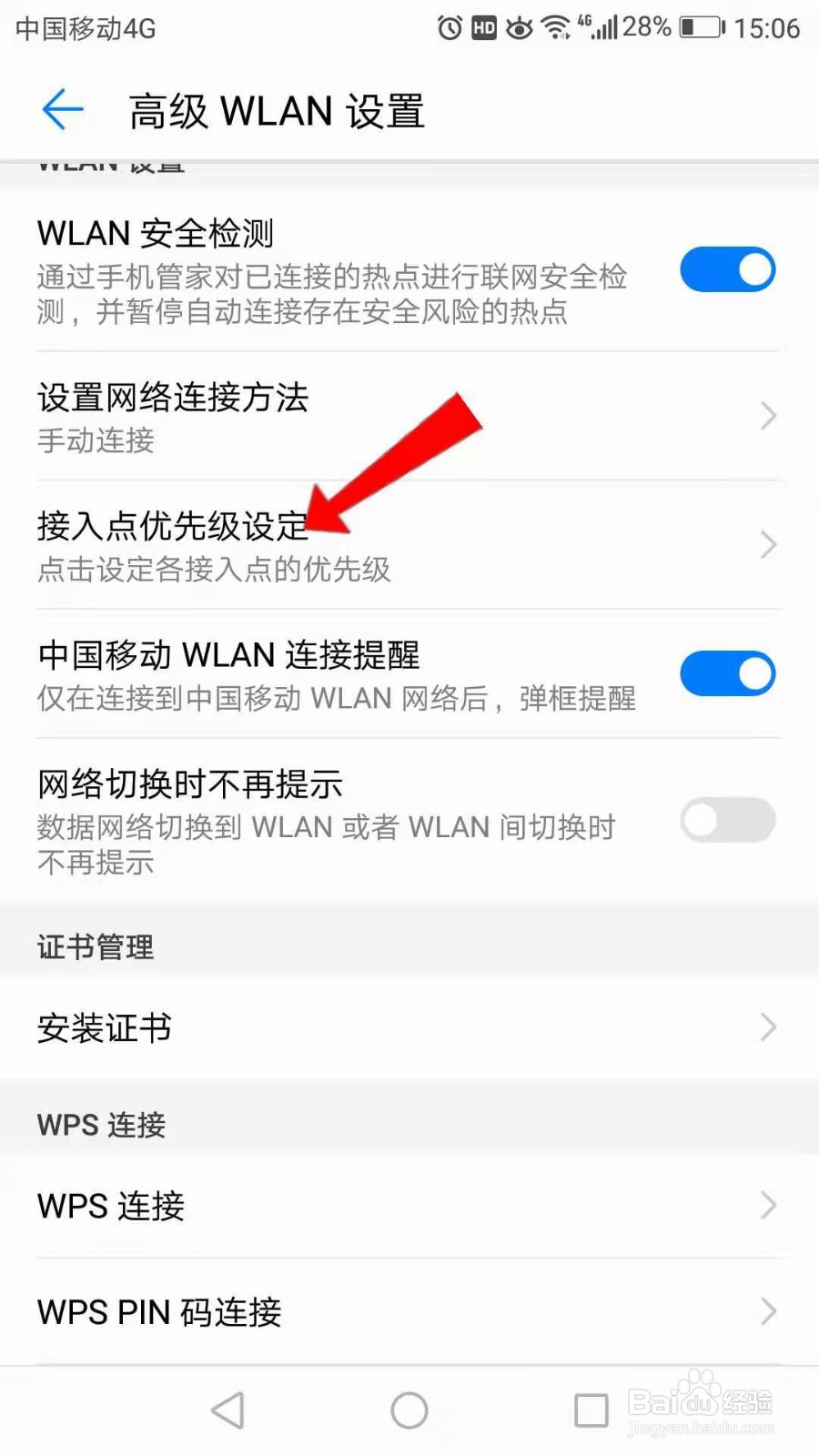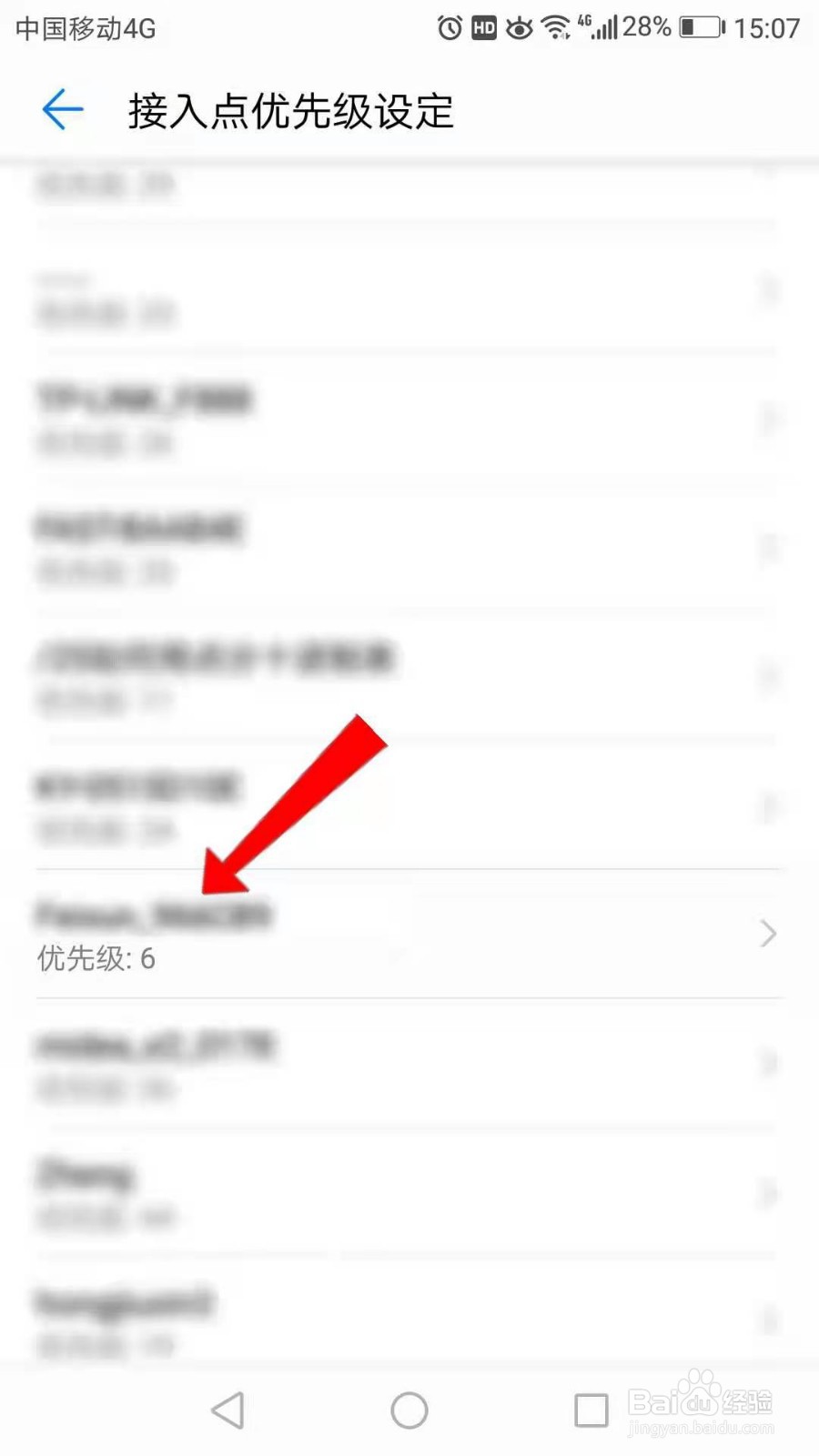如何将某个WLAN接入点的优先级设置为1
1、打开系统软件设置,找到“WLAN”这个选项,点击它;
2、找到下方“更多”这个选项,如箭头所示,用手点击它;
3、找到“高级WLAN设置”这个选项,然后用手点击它;
4、找到“接入点优先级设定”这个选项,点击它,如图所示;
5、选择一个WLAN接入点,如红色箭头所示,用手点击它;
6、接着,找到“1”,点击它右边的小圆圈,如图所示;
7、设置成功,下方弹出了一个消息框“原优先级=6,新设定=1”
声明:本网站引用、摘录或转载内容仅供网站访问者交流或参考,不代表本站立场,如存在版权或非法内容,请联系站长删除,联系邮箱:site.kefu@qq.com。
阅读量:28
阅读量:79
阅读量:71
阅读量:78
阅读量:30